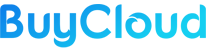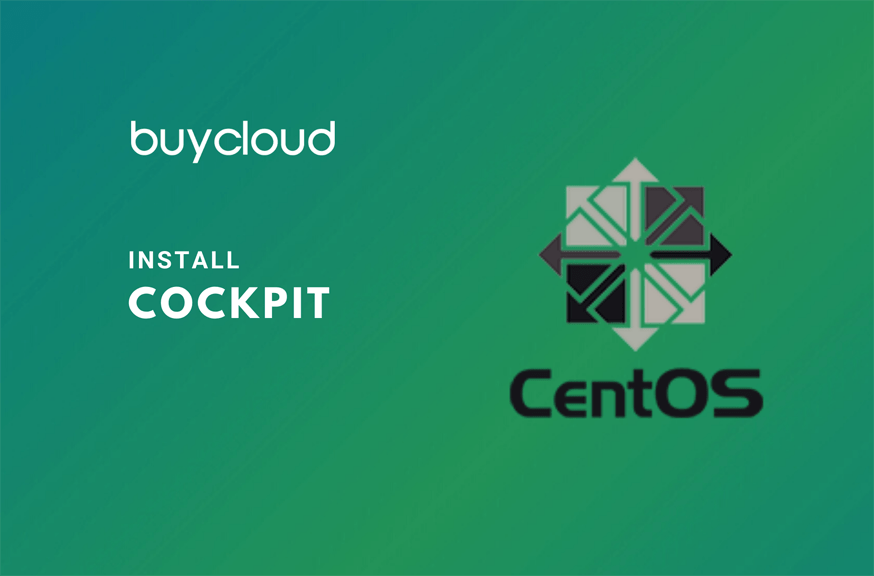Install Cockpit CentOS 8. Di artikel kali ini, kami akan memberikan tutorial secara step by step tentang cara menginstall Cockpit Web Console di server CentOS 8 yang biasanya untuk mengelola dan memantau sistem lokal anda, serta mengelola komputer Linux yang letaknya berada dilingkungan jaringan komputer anda.
Baca Juga: 4 Cara Disable Login Root di Linux
Cockpit adalah konsol web yang menggunakan antarmuka berbasiskan web yang memungkinkan anda untuk bisa melaksanakan berbagai macam tugas alternatif pada server anda. Dan juga sebagai konsol web yang berarti anda juga dapat mengaksesnya dengan menggunakan perangkat seluler.
Cockpit web konsol memungkinkan anda mengeolola berabgai macam tugas administrasi, seperti dibawah ini :
- Mengelola layanan
- Mengelola akun pengguna
- Mengelola dan memantau layanan sistem
- Mengkonfigurasi antarmuka jaringan dan firewall
- Meninjau log sistem
- Mengelola mesin virtual
- Membuat laporan diagnostik
- Pengaturan konfigurasi dump kernel
- Mengkonfigurasi SELinux
- Memperbarui perangkat lunak
- Mengelola langganan sistem
Cockpit web konsol ini memanfaatkan API pada sistem yang sama seperti yang dilakukan di terminal dan tugas yang dilakukannya di terminal dengan cepat dilakukan didalam konsol web ini. Selain itu, anda juga bisa mengkonfigurasi pengaturan yang langsung di konsol web atau bisa juga melalui terminal.
Install Cockpit Web Konsol di CentOS 8
Ketika anda menggunakan CentOS 8, Cockpit tidak dipasang secara otomatis dan jika anda ingin menggunakannya maka anda harus menginstallnya terlebih dahulu di sistem anda dengan menggunakan perintah di bawah ini dan install cockpit dengan depedensi yang diperlukan.
# yum install cockpit
Jika sudah complete dalam installasi Cockpit nya, anda tinggal mengaktifkan dan memulai cockpit.socket layanan untuk terhubung ke sistem melalui web konsol dan verifikasi layanan dan menjalankan proses cockpit dengan menggunakan perintah berikut ini :
# systemctl start cockpit.socket # systemctl enable --now cockpit.socket # systemctl status cockpit.socket # ps auxf|grep cockpit
Jika anda menggunakan firewald pada sistem , anda perlu membuka cockpit 9090 di firewall.
# firewall-cmd --add-service = cockpit --permanent # firewall-cmd - reload
Masuk ke Konsol Web Cockpit di CentOS 8
Intruksi berikut ini menunjukan login pertama kedalam konsol web cockpit dengan menggunakan kredensial akun pengguna sistem lokal. Karena cockpit menggunakan otentifikasi tumpukan PAM tertentu yang dapat ditemukan di /etc/pam.d/cockpit yang memungkinkan anda untuk masuk dengan menggunakan nama dan juga kata sandi akun.
Selanjutnya anda tinggal membuka konsol web Cockpit dengan menggunakan peramban web anda dan masukan URL berikut :
Locally: https://localhost:9090 Remotely with the server’s hostname: https://example.com:9090 Remotely with the server’s IP address: https://192.168.0.10:9090
Langkah selanjutnya dilayar login konsol web, masukan nama pengguna dan sandi anda.
Jika akun pengguna yang anda gunakan memiliki hak sudo, hal ini memungkinkan untuk melakukan tugas administratif seperti menginstall perangkat lunak, mengkonfigurasi sistem atau mengkonfigurasi SELinux di konsol web.
Jika setiap langkah demi langkah yang anda lakukan sudah benar, makan halaman konsol web pun akan terbuka.